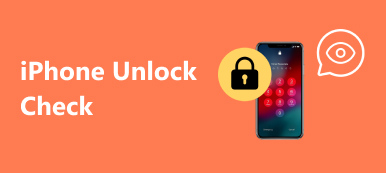"İPod'um Apple logosuna takıldı. Menüye ve ortasına basarak onu sıfırlamayı denedim ancak hemen donmuş Apple logosuna geri dönüyor. İPod'u bilgisayarıma taktığımda iTunes onu algılayamıyor. Birkaç gün sonra, bana pili şarj etmemi söylüyor. Pili taktığım anda şarj olduğunu gösteriyor ve ardından tekrar Apple logosuna dönüyor. Düzeltmenin iyi bir yöntemi var mı? "
İle hiçbir şey yapamazsın iPod Apple logosuna takıldı, düzeltmek dışında.
İPod'un Apple logosu ekranında donması sorunu her zaman gerçekleşiyor:
İOS güncellemesi sırasında / sonrasında
Hapisten sonra
İOS beta sürümü sona erdiğinde
Uygulama çökerken
İPod ile iTunes'u geri yüklerken.
Bu sorunun size ne zaman saldırdığı önemli değil, ayrıca iPod classic / mini / nano / shuffle / touch'ı düzeltmek için 4 kolay çözümlerini buradan takip edebilirsiniz. iPhone ve iPod da desteklenmektedir.

- Çözüm 1: Apple Logosunda Sıkışmış Bir iPod Touch'ı Yeniden Başlatmaya Zorlayın
- Çözüm 2: Firmware'i Güncelleyin ve Apple Logosunu iPod'dan Çıkarın
- Çözüm 3: Kurtarma Modunda iPod'u Apple Logosunu Baypas Etmek için Geri Yükleyin veya Güncelleyin
- Çözüm 4: iOS Sistem Kurtarması ile iPod'dan Apple logosunu açın (Önerilen)
- İPod'un Apple Logosuna takılmasıyla ilgili SSS
Çözüm 1: Apple Logosunda Sıkışmış Bir iPod Touch'ı Yeniden Başlatmaya Zorlayın
1. Adım. "Ana Sayfa" düğmesini ve "Güç" düğmesini aynı anda basılı tutun.
2. Adım. Apple logosu tekrar göründüğünde iki düğmeyi bırakın.
3. Adım. İPod Touch'ınızın Apple logosuna takılıp takılmadığını kontrol edin.
Yeniden başlatmaya zorla, iPod / iPhone /iPad kulaklık modunda takılıyor.
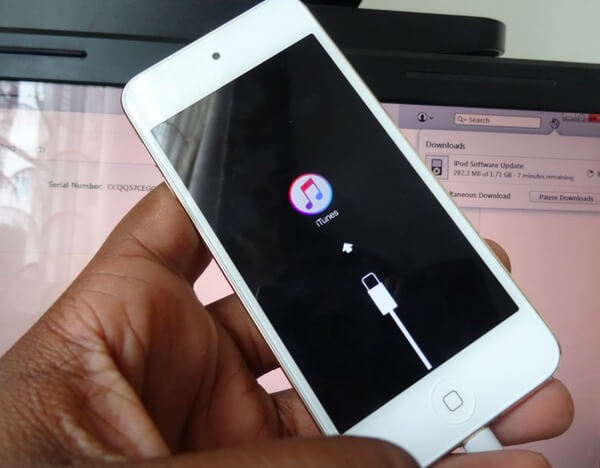
"Güç" düğmesine basmanıza rağmen iPod'unuz kapanmıyorsa; düğmesi yoksa iPod'unuz hala Apple logo ekranında dondu, ardından bir sonraki çözüme geçin.
Çözüm 2: Firmware'i Güncelleyin ve Apple Logosunu iPod'dan Çıkarın
adım 1. İPod'u iTunes'a bağlayın
İPod'u güvenilir bir bilgisayara bağlamak için bir USB kablosu kullanın. Başka bir deyişle, daha önce iTunes ile senkronize edilen bilgisayarı daha iyi kullandınız.
adım 2. İPod'unuz için güncellemeyi kontrol edin
iPod düğmesine tıklayın ve "Özet" menüsünü bulun. "Güncellemeyi Denetle"yi tıkladığınızda iTunes en son güncellemeyi otomatik olarak kontrol edecektir.
İOS cihazını en son sürüme güncellemek de size yardımcı olabilir. tuğla iPhone düzeltmek, iPad veya iPod.
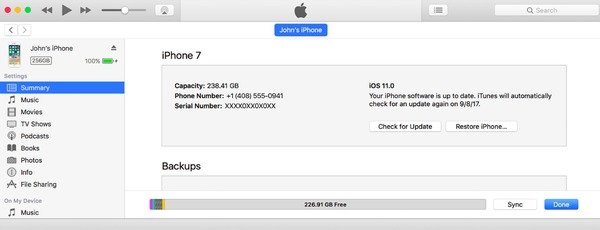
Güncelleyebileceğiniz hiçbir ürün yazılımı yoksa, Apple Touch'ın takılı kaldığı iPod Touch'ı düzeltmek için iPod'u kurtarma moduna geçirmelisiniz.
Çözüm 3: Kurtarma Modunda iPod'u Apple Logosunu Baypas Etmek için Geri Yükleyin veya Güncelleyin
adım 1. İPod'unuzu kurtarma moduna girin
İPod'unuzu kapatın ve önce birkaç dakika uzakta bırakın. Bundan sonra, iPod'u bilgisayara bağlamak için bir yıldırım USB kablosu kullanın. İTunes'a bağlanma ekranı görünene kadar "Ana Sayfa" ve "Güç" düğmelerini basılı tutun ve aynı anda basın.
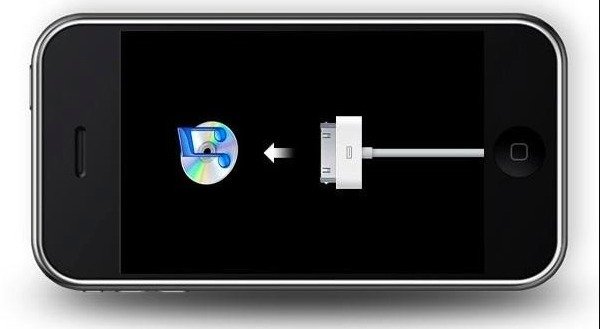
adım 2. İPod'u fabrika ayarlarına geri yükleyin
İTunes'da bir bildirim belirdiğinde, iPod'u sıfırladıktan sonra Apple logosuna takılan iPod'u düzeltmek için "Geri Yükle" yi seçin. Önceki iOS içerikleriniz ve ayarlarınız silinecek ve en son iTunes yedeklemesi ile değiştirilecektir.
adım 3. Apple logosuna takılan iPod'u düzeltmek için iPod'u güncelleyin
İPod'unuza iOS sistemini yeniden yüklemek için "Güncelle" yi de seçebilirsiniz. Ve orijinal iPod dosyalarınızı silmez.
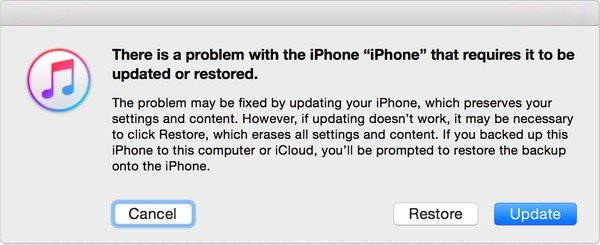
Çözüm 4: iOS Sistem Kurtarması ile iPod'dan Apple logosunu açın (Önerilen)
İTunes, iPod'unuzu tanıyamıyorsa, Apeaksoft'u kullanabilirsiniz. iOS Sistem Kurtarma Touch dondu Apple logosundaki hatayı düzeltir. İPod'u Apple logosu, kulaklık modu, döngü yeniden başlatması ve diğer iOS sorunlarını çözebilecek profesyonel bir araçtır. İPod verileriniz orijinal olarak geri yüklendikten sonra iyi düzenlenmiştir. Bu nedenle, Apple logosuna takılan iPod'un onarımı sırasında herhangi bir veri kaybına neden olmaz.

4,000,000 + Yüklemeler
Veri güvenliğini kaybetmeden iPod'un Apple logosunu alın.
Donmuş, devre dışı, kırmızı ekran vb. Dahil olmak üzere iPod sistemindeki sorunları kurtarın
iPod touch 7. nesil, iPod touch 6/iPod touch 5/iPod touch 4/iPod touch 3/iPod touch 2,iPod touch, iPhone, iPad vb. için çalışın.
1. Adıma İPod'u iOS Sistem Kurtarma'ya bağlayın
Programı indirin ve kurun. İPod'unuzu bilgisayara bağlamak için bir yıldırım USB kablosu kullanın. Apple logosu sorununu düzeltmek için "Diğer Araçlar" ı ve ardından "iOS Sistem Kurtarma" yı seçin.

2. Adıma Apple logosuna takılan bir iPod'u düzeltmeye başlayın
Sağ alt köşedeki "Başlat" düğmesine basın. Jailbreak'li iPod'unuzun jailbreaksiz duruma geri yükleneceğini bilmeniz gerekir.

3. Adıma DFU moduna girin
Apple logonuzu dondurulmuş iPod'unuzu DFU moduna geçirmek için verilen talimatları okuyun veya Kurtarma Modu. Yaklaşık 10 saniye boyunca "Ana Sayfa" ve "Güç" düğmelerine uzun basın. Daha sonra, iOS Sistem Kurtarma'nın donmuş iPod'unuzu algılamasını etkinleştirmek için "Güç" düğmesini bırakın.

4. Adım. İPod bilgilerini kontrol edin
Güncellemek için iPod modelinizi ve iOS sürümünü seçin. İOS Sistem Kurtarma iPod'unuzu tamamen algılayamazsa, bu öğeleri manuel olarak düzeltebilirsiniz.

5. Adım. Apple logosuna takılan iPod'u geri yükle
"Onar" düğmesine basın. Aygıt yazılımını indirmeniz ve iPod'u Apple logosuna takmanız biraz zaman alır. Ek olarak, iOS Sistem Kurtarma, kalan işleri otomatik olarak yapabilir.

Ayrıca, bu yol aşağıdaki sorunlardan muzdarip olduğunuzda da çalışır:
- iPhone döngü başlangıcında takılıyor
- iPhone Apple logosuna sıkışmış
- İPhone'da dokunma kimliği başarısız oldu
- Engelli iPhone'u düzelt
İPod'un Apple Logosuna takılmasıyla ilgili SSS
İPod'um neden Apple logosuna takıldı?
iPod'un Apple logosuna takılması genellikle başarısız bir yazılım güncellemesi sırasında gerçekleşir. Bazen onarımlar sırasında ve diğer işlemler sırasında da olabilir.
Apple logosu sıkışmışsa iPod touch'ımı nasıl geri yüklerim?
İPod'unuzu geri yüklemek için, iTunes'u dikkate alabilirsiniz. Veya aşağıdaki gibi üçüncü taraf veri kurtarma yazılımını kullanmayı deneyin iPhone Veri Kurtarma, veri kaybı olmadan iPod, iPhone ve iPad'deki verileri geri yüklemenize yardımcı olmak için.
İPod touch'ı yeniden başlatmaya nasıl zorlarsınız?
İPod touch (7. nesil) için, Apple logosunu görene kadar hem Üst düğmeyi hem de Sesi Kıs düğmesini en az 10 saniye basılı tutun. İPod touch (6. nesil) ve önceki modellerde, yeniden başlatmak için hem Üst düğmeyi hem de Ana düğmeyi en az 10 saniye basılı tutmanız gerekir.
İPod'u nasıl yedeklerim?
Yaygın yol, bir iPod'u yedeklemek için iTunes'u kullanmaktır. iTunes'u açmanız ve iPod'u bir USB kablosu kullanarak bilgisayarınıza bağlamanız gerekir. Ardından sol üst taraftaki iPod düğmesini tıklayın ve sol paneldeki Özet'e gidin. Daha sonra iPod'unuzu yedeklemek için Şimdi Yedekle düğmesine tıklayabilirsiniz.
Sonuç
Bu makalede, Apple logosunda takılı kalmış iPod'u düzeltmek için size 4 verimli çözümler gösterilmektedir. Tüm yollar size tam olarak yardımcı olabilir ve üçüncü taraf aracıyla son yöntem,% 100 başarılı bir çözümdür, çünkü tümüyle tanı koymanıza ve düzeltmenize yardımcı olur.
Bu konuda herhangi bir öneriniz varsa, yorumlarınızı bırakmak için tereddüt etmeyin.